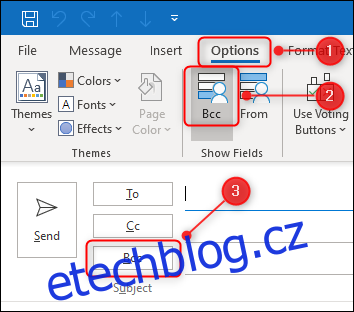Někdy můžete chtít zkopírovat odeslané e-maily na jinou adresu, aniž by o tom příjemce věděl. V aplikaci Microsoft Outlook můžete k tomu nastavit pravidla. Provedeme vás tímto procesem a sdělíme vám důležité upozornění.
Většina lidí zná možnost CC (uhlíkové kopie) ve svém e-mailovém programu. Kopie někomu znamená, že mu posíláte kopii zprávy. Ostatní příjemci také vidí, kdo byl CC’ed.
K dispozici je také možnost BCC (slepá kopie). Každý, koho skryjete, bude skryt před ostatními příjemci, ale bude moci vidět odesílatele a příjemce.
V Outlooku můžete přidat pole BCC do e-mailů pomocí jednoduchého přepínače. Chcete-li to provést, otevřete nový e-mail, přepněte se na kartu Možnosti a klikněte na Skrytá kopie. Tím se pole „Skrytá kopie“ zviditelní v tomto a všech nových e-mailech. Chcete-li jej znovu skrýt, klikněte na Možnosti > Skrytá kopie u jakéhokoli nového e-mailu.
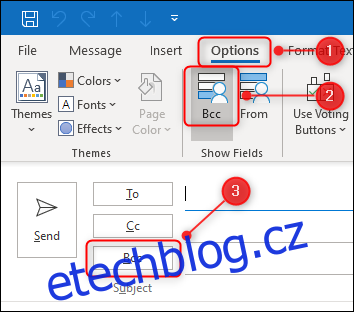
Pokud chcete někoho skrýt na konkrétní e-mail, jednoduše zadejte e-mailovou adresu této osoby do pole „Skrytá kopie“ stejným způsobem jako do polí „Komu“ nebo „Kopie“.
Pole „Skrytá kopie“ se nejčastěji používá při odesílání hromadných e-mailů mnoha příjemcům, jako je například newsletter. V závislosti na tom, kde se na světě nacházíte, můžete být ze zákona povinni skrýt e-mailové adresy lidí z důvodu ochrany údajů.
I když neexistuje závazná právní povinnost, stále je dobrým zvykem (a běžnou zdvořilostí) nevysílat e-mailové adresy lidí bez jejich souhlasu.
Existují další scénáře, ve kterých byste mohli chtít někoho skrýt. Máte-li například co do činění s problémovým zaměstnancem nebo spolupracovníkem, možná budete chtít uchovávat záznamy o vašich e-mailových interakcích pro případ, že byste potřebovali vznést stížnost. BCC vám umožňuje posílat kopie zpráv na jakoukoli adresu, kterou chcete, aniž by o tom příjemci věděli.
Chcete-li ke každému e-mailu automaticky nebo ke konkrétním e-mailům přidat příjemce BCC automaticky nebo ke konkrétním e-mailům, jako jsou e-maily určené určité osobě nebo které obsahují konkrétní slova v předmětu, neexistuje jednoduchý způsob, jak to udělat. Pokud jste použili pravidla aplikace Outlook, můžete očekávat, že to bude možnost, ale bohužel není.
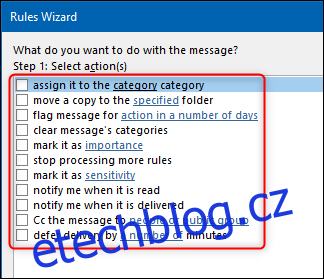
Je možné použít pravidla, ale musíte jich vytvořit více. Konkrétně jedno pravidlo pro použití kategorie na e-maily, které chcete jako BCC, a další pro automatické přeposílání e-mailů v této kategorii na jinou adresu. Není to úplně totéž jako BCC, ale dosahuje stejné věci.
Důležitým upozorněním, které jsme zmínili dříve, je, že mnoho podniků blokuje svým zaměstnancům automatické přeposílání e-mailů mimo společnost. Je to proto, že pravidla automatického přeposílání jsou běžnou metodou, kterou kyberzločinci používají k získávání dat z podniků.
Každý podnik dostatečně velký na to, aby měl vlastní IT oddělení, s největší pravděpodobností zablokuje automatické přeposílání. Pravděpodobně také dostane upozornění, když někdo nastaví pravidlo automatického přeposílání.
Pokud vaše společnost blokuje automatické přeposílání, budete muset přidat BCC ručně, pokud jde o externí e-mailovou adresu. Pokud však přesměrováváte do jiné poštovní schránky ve vaší společnosti nebo vaše společnost automatické přeposílání neblokuje, můžete začít.
S ohledem na toto upozornění zde je návod, jak nastavit dvě pravidla.
Pravidlo 1: Použijte kategorii
Ujistěte se, že jste ve složce Doručená pošta aplikace Outlook, a poté na kartě „Domů“ klikněte na Pravidla > Spravovat pravidla a upozornění.
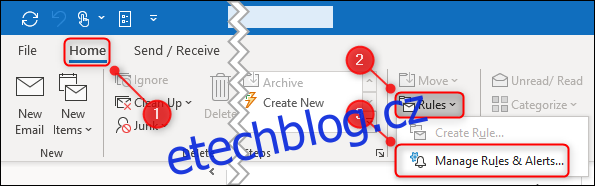
V zobrazeném „Průvodci pravidly“ vyberte „Použít pravidlo na zprávy, které odesílám“ a poté klikněte na „Další“.
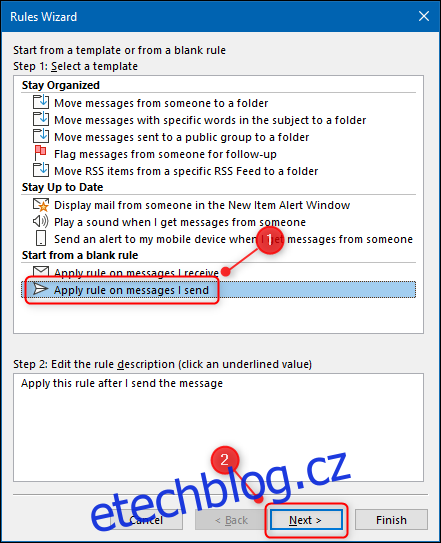
Dále si vyberete e-maily, na které chcete kategorii automaticky použít. Pokud chcete kategorizovat všechny e-maily, klikněte na „Další“. Zobrazí se varování; klikněte na „Ano“.
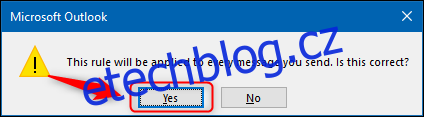
Pokud chcete kategorizovat pouze konkrétní zprávy, budete si muset vybrat, jaký druh. Na výběr je velké množství podmínek, včetně těch s určitými slovy v předmětu nebo s